原教程:"迅捷(fast)路由器怎么改密码?"的相关最新路由设置教程资料分享。 – 来源:【WiFi之家网】 – 编辑:小歪。

本文中将给大家详细介绍,用电脑修改迅捷(fast)路由器密码的方法。
路由器的密码,是在路由器的设置界面中进行配置、存储。
要修改路由器的密码,需要先登录到路由器的设置界面,然后才可以进行修改。

第一、检查线路连接
电脑在设置路由器、连接路由器上网时,需要用网线,连接到路由器的LAN接口。
而路由器的WAN接口,需要连接到猫的网口 或者 入户的宽带网线,连接示意图如下。

路由器线路连接示意图
第二、检查电脑IP
检查下电脑中的IP地址,是否被设置成:自动获得(动态IP),如图。
如果不清楚电脑中IP地址配置情况,可以根据下面文章中的方法,进行检查、设置。
电脑自动获得ip地址怎么设置?
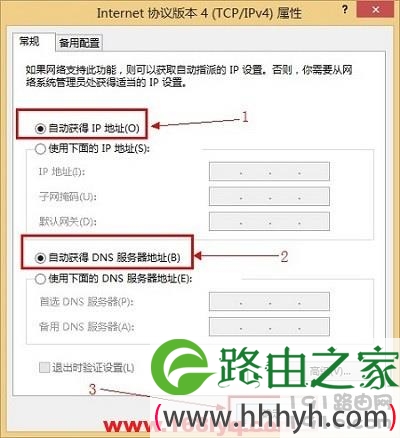
把电脑IP地址设置成 自动获得
第三、登录到设置界面
在电脑的浏览器中输入:falogin.cn 打开登录界面——>输入 登录密码,登录到迅捷路由器的设置界面,如图。
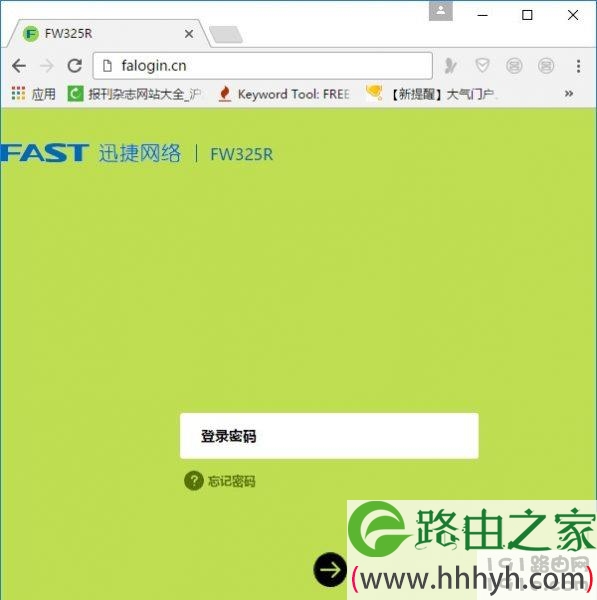
登录到设置界面
可能遇到的问题:
①、在电脑的浏览器中输入:falogin.cn 后,打不开迅捷路由器的登录界面。
遇到这个问题的同学,请阅读下面的教程,查看解决办法。
falogin.cn手机打不开怎么办?
②、还有一些同学,可以打开登录界面,但不记得登录密码,无法登录到设置界面。
如果你把迅捷路由器登录密码忘记了,不能登录到设置界面;那么将无法修改密码。
这时候,只能够把你的这台迅捷路由器恢复出厂设置,然后重新设置上网。
第四、修改密码
1、修改Wi-Fi密码
在迅捷路由器的设置界面中,找到、打开 无线设置 这个选项,就可以修改wifi密码了。
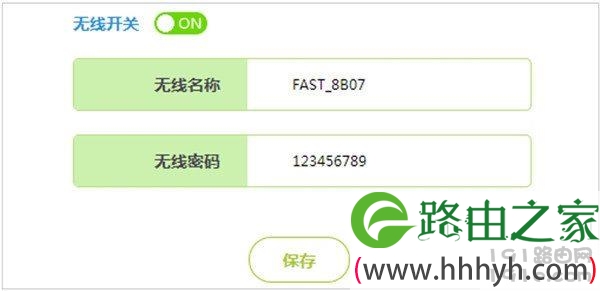
修改迅捷路由器的wifi密码
温馨提醒
①、Wi-Fi密码,建议用 大写字母+小写字母+数字+符号 的组合来设置,并且密码长度要大于8位。
②、无线wifi密码,建议用大小写+字母+数字+符号的组合来设置,并且密码的长度要大于8位。
③、手机尽量不要用WiFi万能钥匙之类的软件,这样你的密码在怎么设置都是没有用,别人一样都会破解。
2、修改登录密码
新版迅捷路由器,依次点击 高级设置——>设备管理——>修改登录密码 选项打开,然后就可以修改登录密码了,如图。

修改迅捷路由器登录密码
原创文章,作者:路由器设置,如若转载,请注明出处:https://www.224m.com/28067.html

